En un momento dado, se envía una gran cantidad de información entre su PC con Windows 10 y el vacío interminable de Internet. Esto se hace mediante un proceso mediante el cual los procesos basados en la red buscan TCP y "puertos" UDP gratuitos a través de los cuales comunicarse con Internet. Primero, sus datos se envían a los puertos remotos en el destino o la ubicación a la que sus procesos intentan conectarse, y luego se reciben en los puertos locales de su computadora.
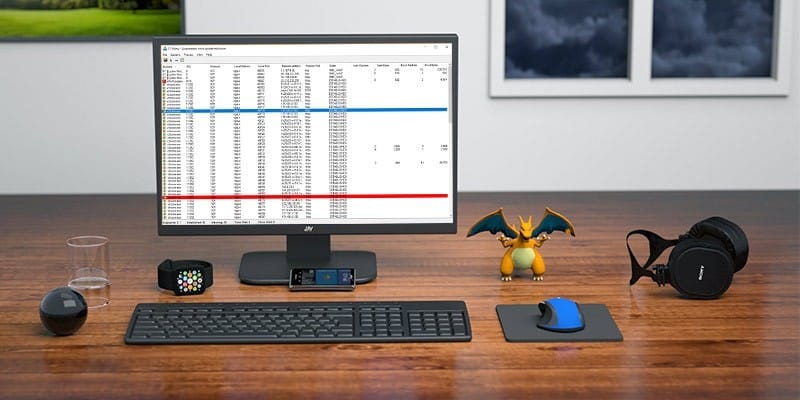
La mayoría de las veces, Windows 10 sabe cómo administrar los puertos y asegurarse de que el tráfico se enrute a través de los puertos correctos para que esos procesos puedan conectarse a lo que necesitan. Pero a veces se pueden asignar dos procesos a un puerto, o tal vez solo desee obtener una mejor imagen del tráfico de la red y lo que sucede.
Así que decidimos escribir esta guía que le mostrará cómo obtener una descripción general de sus puertos y ver qué aplicaciones están usando estos puertos.
Método del símbolo del sistema
Quizás la forma más sencilla de averiguar qué puerto está utilizando qué proceso es utilizar el método confiable del símbolo del sistema.
Haga clic en el botón Inicio y escriba cmd , luego haga clic con el botón derecho en Símbolo del sistema cuando aparezca en los resultados de búsqueda. Haga clic en "Ejecutar como administrador".
Una vez que esté en el símbolo del sistema con privilegios de administrador, ingrese el siguiente comando:
netstat -ab
Esto mostrará una lista de puertos que pueden ser demasiado largos junto con los procesos de Windows que está utilizando. (Puede presionar Ctrl + A , Entonces Ctrl + C para copiar toda la información al portapapeles). En una computadora normal, habrá dos direcciones IP principales que contienen puertos en su computadora.

El primero, en nuestro caso, es "127.0.0.1". Esta dirección IP se conoce como "localhost" o "dirección de bucle invertido", y cualquier proceso que escuche en los puertos aquí se comunica internamente en la red local sin usar ninguna interfaz de red. El puerto real es el número que ve después de los dos puntos (vea la imagen a continuación).
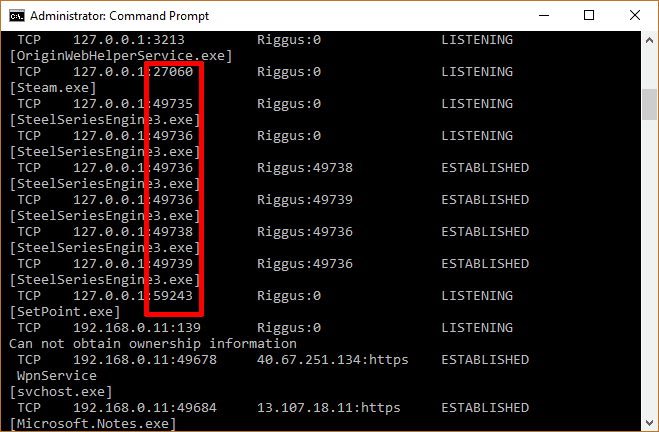
La mayoría de sus procesos probablemente estén escuchando en puertos con el prefijo "192.168.xxx.xxx", que es su dirección IP. Esto significa que los procesos que ve enumerados aquí son para escuchar conexiones desde sitios de Internet remotos (por ejemplo, sitios web). Nuevamente, el número de puerto es el número después de los dos puntos.
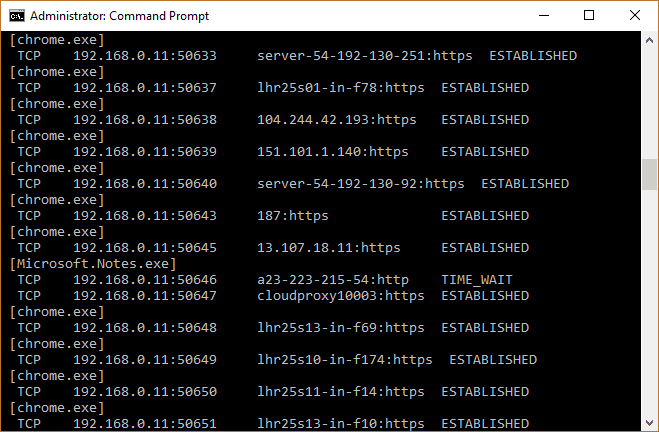
TCPView
Si no le importa instalar una aplicación de terceros y desea tener más control sobre lo que sucede con todos los puertos, puede usar una aplicación liviana llamada TCPView. Esta aplicación mostrará inmediatamente una lista de procesos y puertos asociados.
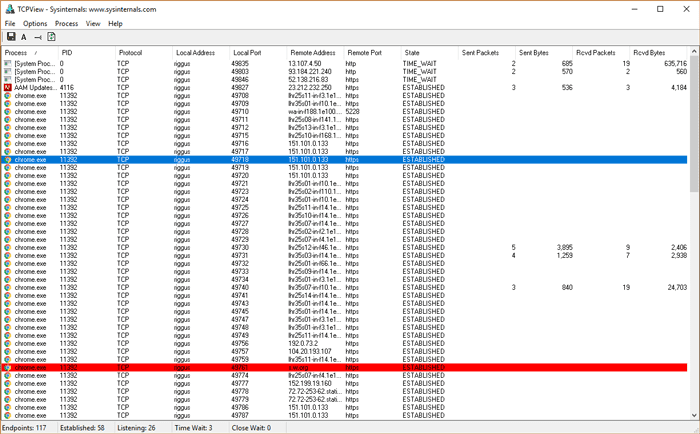
Lo que hace que esto sea incluso mejor que el símbolo del sistema es que puede observar y cerrar puertos de forma activa y enviar sus paquetes. Solo tienes que fijarte en las luces verde, roja y amarilla. También puede reorganizar la lista haciendo clic en los encabezados de las columnas, lo que facilita encontrar el proceso que desea o encontrar dos procesos separados que compiten por el mismo puerto.
Si encuentra un proceso o conexión que desea cerrar, simplemente haga clic derecho en ese proceso. Luego puede seleccionar Finalizar proceso, que es exactamente la misma función que el Administrador de tareas de Windows. O puede hacer clic en Cerrar conexión para dejar el proceso abierto pero dejará de escuchar en un puerto específico.
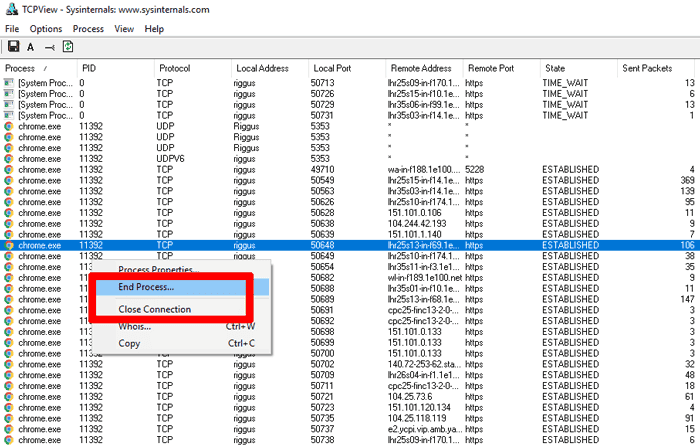
Conclusión
Estas son dos de las mejores formas de verificar qué puertos están en uso, cuáles no y si hay procesos que deberían o no estar escuchando en los puertos. Esto le brinda más control sobre las conexiones de red que se realizan constantemente en su computadora, y es más importante que nunca mantener un entendimiento.







